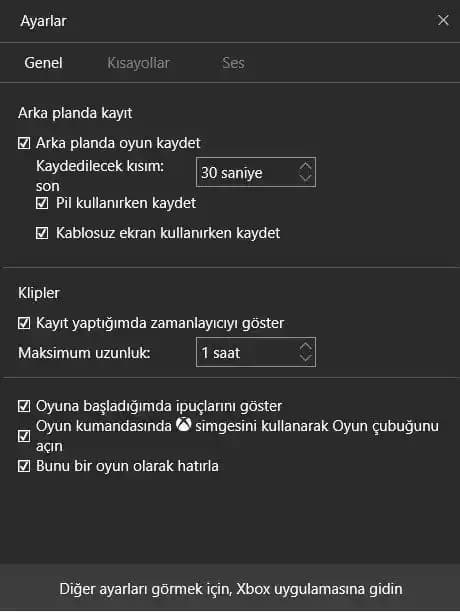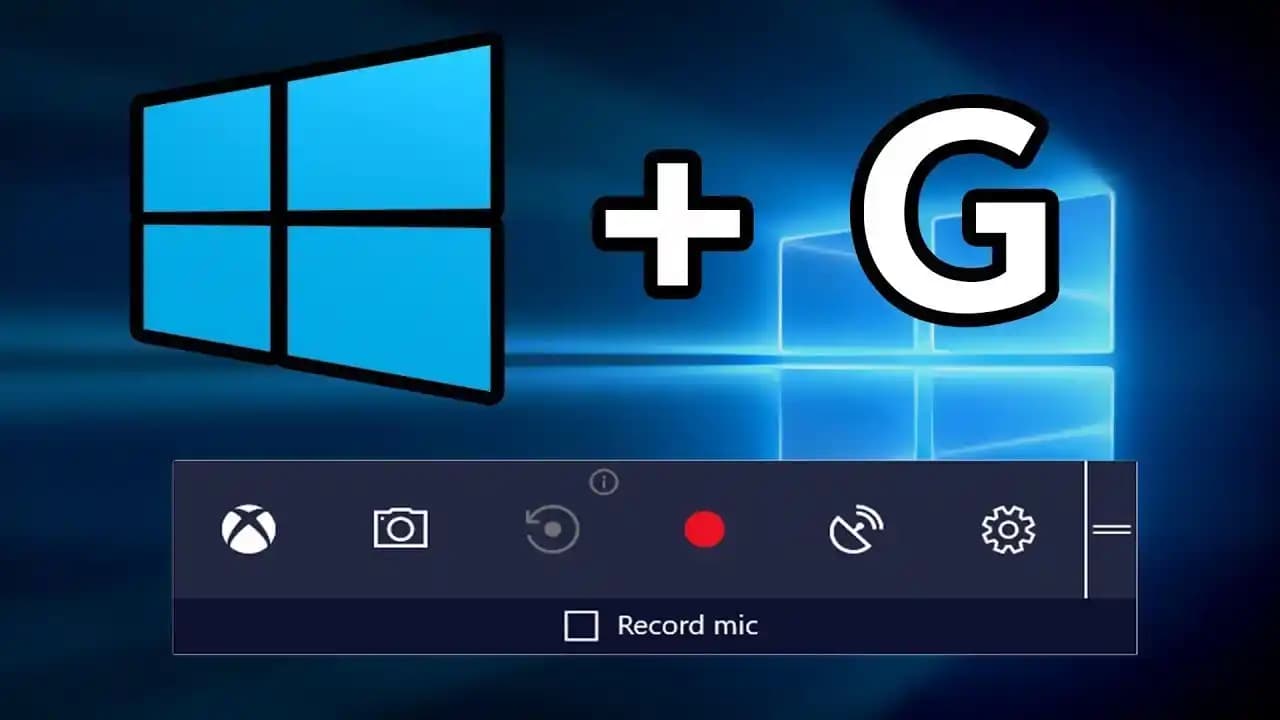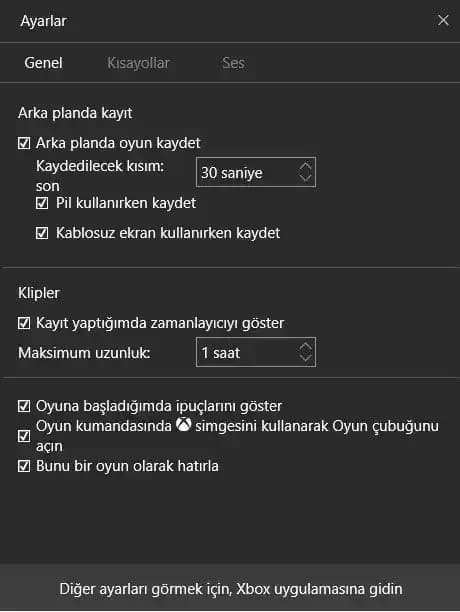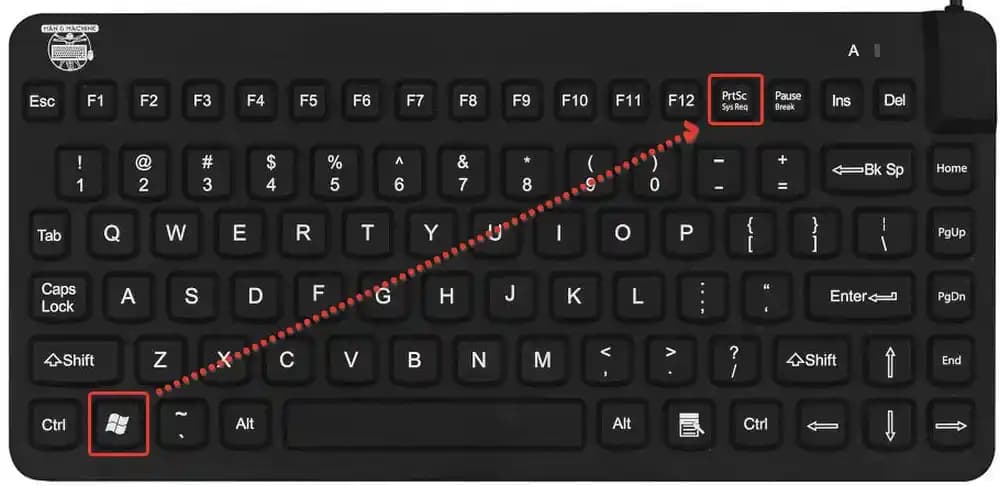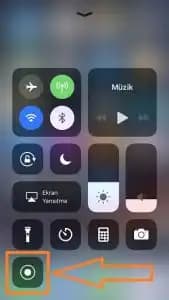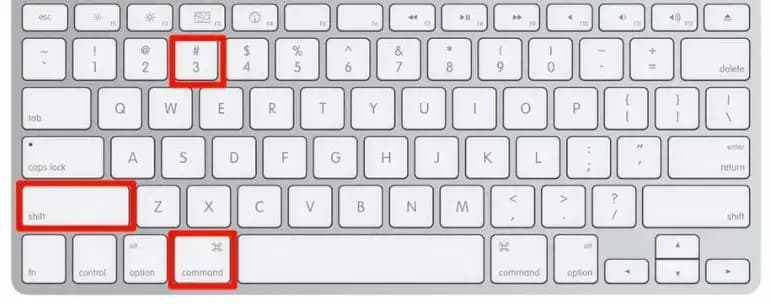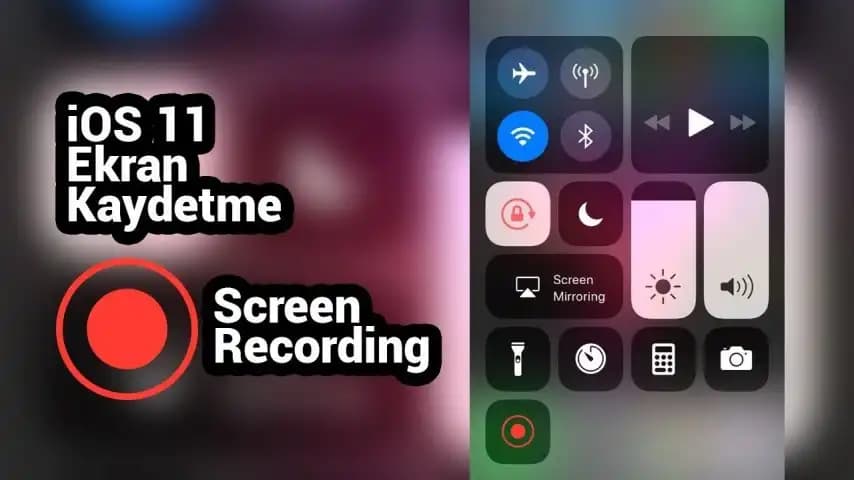Bilgisayarda Ekran Kaydı Alma: Detaylı Rehber
Benzer ürünleri özellik, fiyat ve kullanıcı yorumlarına göre karşılaştırın, doğru seçimi yapın.
Günümüzde ekran kaydı almak, hem kişisel hem de profesyonel hayatımızda oldukça yaygın hale geldi. Özellikle eğitim, içerik üretimi, oyun kaydı ve teknik destek gibi pek çok alanda ekran kaydı yapmak büyük kolaylık sağlıyor. Peki, bilgisayarda ekran kaydı almak için hangi yöntemler ve araçlar mevcut? İşte bu sorunun detaylı yanıtları ve kullanabileceğiniz en etkili yollar.
Windows İşletim Sisteminde Ekran Kaydı Yapma Yöntemleri
Ayrıca Bakınız
Windows 11 ve Windows 10'da Programsız Ekran Kaydı
En popüler ve kolay yöntemlerden biri, Windows’un yerleşik araçlarını kullanmak. Özellikle Windows 11 ve Windows 10 kullanıcıları, ek yazılım indirmeden ekranlarını kaydedebilirler. İşte adımlar:
Xbox Game Bar kullanımı:
Windows'un en bilinen ve kullanımı en basit araçlarından biri olan Xbox Game Bar, aslında oyun kaydı için tasarlanmış olsa da, tüm ekran kaydı işlemlerinde kullanılabilir.
Nasıl kullanılır?:Klavyenizde Win + G tuş kombinasyonunu kullanarak Xbox Game Bar'ı açın.
Ekran kaydı başlatmak için "Kayıt" simgesine tıklayın veya Win + Alt + R kısayolunu kullanın.
Kaydı durdurmak için aynı kısayolu veya ekran üzerindeki durdurma butonunu kullanabilirsiniz.
Kaydedilen videolar, genellikle "Belgeler" içindeki "Kayıtlar" klasöründe saklanır.
Ses ayarları ve mikrofon kullanımı:
Ekran kaydınıza ses eklemek isterseniz, ses ayarlarını kontrol etmeli ve mikrofonu aktif hale getirmelisiniz.
Mac Bilgisayarlarda Ekran Kaydı
Mac kullanıcıları için macOS Mojave ve sonrası sürümlerde yerleşik bir ekran kayıt aracı bulunmaktadir.
Nasıl kullanılır?:
Shift + Command + 5 tuş kombinasyonu ile ekran kayıt seçeneklerini görebilirsiniz.
Kayıt alanını seçip, kaydı başlatabilir ve düzenleme araçlarıyla kaydı tamamlayabilirsiniz.
Mac'in sunduğu bu kolay araç, ek yazılım gerekmeden yüksek kaliteli kayıtlar yapmanıza olanak tanır.
Üçüncü Parti Ekran Kaydı Programları
Popüler ve Güvenilir Uygulamalar
Eğer daha gelişmiş özellikler veya farklı kullanıcı deneyimleri arıyorsanız, çeşitli üçüncü parti programlar tercih edebilirsiniz:
Bandicam:
Kullanımı kolay, yüksek performanslı ve çeşitli özelleştirme seçenekleri sunan bir ekran kaydı programıdır. Özellikle oyun kaydı ve yüksek çözünürlükte video üretimi için idealdir.OBS Studio:
Açık kaynak kodlu ve ücretsiz olan bu yazılım, canlı yayın ve ekran kaydı konularında oldukça güçlüdür. Çoklu kaynaklar ve sahne düzenleme özellikleri ile yüksek seviyede kontrol sağlar.Camtasia:
Profesyonel seviyede ekran kaydı ve düzenleme yapmayı sağlayan, ücretli bir yazılımıdır. Eğitim içerikleri ve detaylı düzenleme işlemleri için tercih edilir.
Programların Avantajları ve Dezavantajları
| Program | Avantajlar | Dezavantajlar |
| Bandicam | Kullanıcı dostu, yüksek kalite, düşük sistem kullanımı | Ücretli (sınırlı deneme sürümü) |
| OBS Studio | Ücretsiz, çok fonksiyonlu, canlı yayın desteği | Öğrenme eğrisi biraz yüksek |
| Camtasia | Gelişmiş düzenleme araçları, profesyonel sonuçlar | Yüksek maliyet |
Ekran Kaydı Yaparken Dikkat Edilmesi Gerekenler
Kayıt Kalitesi:
Çözünürlük ve fps ayarlarını, kullanacağınız içeriğin niteliğine göre optimize edin. Yüksek çözünürlük ve fps, daha akıcı videolar sağlar.Ses ve Mikrofon Ayarları:
Sesli anlatım veya müzik ekleyecekseniz, mikrofon ve ses giriş ayarlarını doğru yaptırın. Ayrıca, ortam gürültüsünü minimumda tutmaya özen gösterin.Depolama Alanı:
Yüksek kaliteli ve uzun süreli kayıtlarda depolama alanınız hızla dolabilir. Bu nedenle, yeterli alanın olduğundan emin olun ve gereksiz dosyaları silin.Kişisel ve Gizlilik Güvenliği:
Kayıt sırasında kişisel bilgilerin veya gizli içeriklerin paylaşılmadığından emin olun. Ayrıca, kaydı paylaşmadan önce içeriği gözden geçirin.
Sonuç: En İyi Ekran Kaydı Yöntemi Hangisidir?
Kullanıcıların ihtiyaçlarına göre en uygun yöntem değişebilir.
Hızlı ve basit çözümler için: Windows’un Xbox Game Bar veya macOS’in yerleşik araçları yeterlidir.
Daha fazla özellik ve özelleştirme istiyorsanız: Bandicam veya OBS Studio gibi programlar tercih edilmelidir.
Profesyonel içerik üretimi: Camtasia gibi gelişmiş düzenleme özelliklerine sahip yazılımlar tercih edilmelidir.
Ekran kaydı almak, teknolojinin sunduğu erişilebilir ve kullanışlı araçlar sayesinde artık oldukça kolaydır. İster amatör ister profesyonel seviyede olun, uygun yöntemi seçerek kaliteli ve verimli kayıtlar yapabilirsiniz. Unutmayın, doğru araç ve ayarlarla, içerik üretimi ve paylaşımı çok daha etkili ve keyifli hale gelir.